Крик души
Содержание:
- Перехват трафика
- Функционал LiteManager
- Удаленное администрирование ПК — LiteManager 5.0 Free/Pro
- Особенности интерфейса
- Глобальная уязвимость
- LiteManager удаленное управление Windows с Linux, Mac OS, Android и IOS
- Установка
- Настройка и использование
- Как устроена сеть NOIP серверов LM
- Настройки LiteManager
- Реализация MITM
- WINE и LM
- Где скачать и как установить LiteManager Free
- Крик души, лирика и выводы
Перехват трафика
К данной статье прилагается полностью работающий пример программы, с исходным кодом, которая умеет перехватывать практически все ID и пароли соединений, проходящих через LMNOIP роутер. Единственное требование — внешний IP адрес.

LMSoulCry.exe LMSoulCry нужно ставить в сети перед LM NOIP роутером.
LM NOIP роутер устроен таким образом, что при запуске, он обращается к Глобальному серверу LM, видимо, для регистрации. Глобальный сервер, в свою очередь, пытается установить обратное TCP соединение к этому роутеру. Если это удается, то роутер можно перевести в бесплатный режим и пользоваться, т.е. он открыт для всех.
Нам необходимо сделать так, чтобы входящие TCP соединения принимала наша LMSoulCry (она их, в свою очередь, будет перенаправлять на LM роутер). А исходящие соединения LM роутер будет отсылать самостоятельно прямиком на Глобальный сервер, без нашего участия.
Вот типовая схема настройки. У вашего ПК внешний IP адрес. Устанавливаем виртуальную машину для запуска на ней LM NOIP роутера. Подключаем ее через встроенный NAT адаптер (он есть в VMWare) к вашему основному ПК. Настраиваем интернет на виртуальной машине (зачастую, ничего настраивать не надо, все само работает). Запускаем на физическом компьютере, с внешним IP, LMSoulCry.exe и указываем в ней внутренний адрес виртуальной машины. Далее, включаем LMSoulCry и стартуем LM NOIP роутер (который на виртуальной машине). Случайные пользователи не заставят себя долго ждать.
Если внешний IP адрес не у вашего ПК, а у маршрутизатора, то нужно, всего-навсего, указать port-forwarding в настройках этого самого маршрутизатора.
Если нет внешнего IP адреса, то на практике ничего не проверишь.
Функционал LiteManager
Программа хорошо интегрирована в систему и её не блокируют сетевые экрана или фаерволы, также умеет взаимодействовать со всеми элементами Windows в довольно удобной форме.
Итак, в LiteManager включено:
- Непосредственно взаимодействие с элементами системы удаленного ПК, среди которых: диспетчер задач/устройств, управление реестром и возможность использовать командную строку посредством Telnet;
- Для удобного взаимодействия используется встроенный файловый менеджер;
- Вы можете настраивать даже питание ПК, также заблокировать управление при использовании клавиатуры и/или мыши;
- Удаленно можно запустить программы или установить их;
- Присутствует текстовый/голосовой чат;
- На терминале настраивается автоматическая запись рабочего стола в заданное время;
- Присутствует удобный каскадный вид для множественных подключений. Удаленное управление через компьютер в утилите LiteManager повсеместно поддерживает функцию «Drag and Drop», то есть вы можете перетаскивать все элементы в рамках монитора;
- Можно подключаться по ID, удобно для динамических IP;
- Удобно разработана карта сети.
Также существуют и множественные другие функции, которые сами собой разумеются и писать о них нет смысла. Практически все функции поддерживаются в демо режиме, но некоторые всё же с ограничениями или вообще не работают, хотя все важные и полезные инструменты активны во всех версиях.
Удаленное администрирование ПК — LiteManager 5.0 Free/Pro
 LiteManager Free — бесплатная программа для удаленного управления и администрирования компьютеров, специально разработанная, как для небольших сетей, так и для крупных организаций с большим количеством компьютеров и сложной топологией сети.Системные требования:Windows XP-10 32|64-bitТоррент Удаленное администрирование ПК — LiteManager 5.0 Free/Pro подробно:Ключевые особенности LiteManager:·Возможность управления и просмотра рабочего стола удаленного компьютера;·Встроенный файловый менеджер;·Удаленный диспетчер задач;·Поддержка командной строки;·Шифрование передаваемых данных при помощи RSA с 2048 битным ключом обмена и AES с 256 битным сеансовым ключом;·Возможность удаленного запуска программ;·Наличие чата;·Встроенный IP фильтр;·Обход сетевых экранов и NAT с помощью функции «Обратное соединение»Интернет и локальные сети:Локальные и глобальные сети имеют сложную структуру и на практике разделяются на отдельные сегменты со своей адресацией. Что бы получить удаленный доступ к компьютерам, находящимся в отдельном кластере сложной сети, LiteManager предоставляет функцию «Соединиться через сервер» (каскадное соединение), т.о. можно использовать установленный LiteManager-Server как шлюз через который будет осуществляться доступ к компьютерам другой сети.Когда возникает необходимость подключиться к компьютеру без постоянного внешнего IP-адреса, или он закрыт NAT (т.е. нет возможности прямого соединения извне), LiteManager предоставляет возможность обратного соединения (функция «Обратное соединение»), при этом LiteManager-Server может сам инициировать связь с LiteManager-Viewer. Для этого необходимо, чтобы LiteManager-Viewer имел внешний (белый) IP-адрес. Благодаря данным возможностям Вы сможете управлять компьютерами, которые раньше были просто недоступны.Карта предназначена для расположения соединений по своему усмотрению, что особо удобно для крупных и структурированных сетей. Для более удобной работы в дополнительном окне можно создавать соединительные линии между объектами, подкрашивать цветами, добавлять дополнительные объекты. Все соединения остаются полностью интерактивными, т.е. имеется возможность запустить интересующий режим работы кликнув по соединению.Для быстрого развертывания LiteManager в сети в программе присутствует модуль удаленной установки, доступно три вида установки. Удаленная установка с использованием системы безопасности Windows. Для установки продукта необходимо знать логин и пароль администратора удаленного ПК. Удаленная установка с использованием групповой политики Active Directory. Удаленный компьютер должен находиться в домене. Удаленное самообновление программы. На удаленном компьютере уже должен быть установлен LiteManager. Так же в программе имеется встроенная утилита для конфигурирования MSI дистрибутива серверного модуля программы. Вы можете заранее указать нужные настройки сервера, они будут применены автоматически при установке.NoIPServer — это отдельное приложение, которое позволяет соединять LMViewer и LMServer между собой без IP адреса, сквозь NAT и другие сетевые преграды, связь осуществляется по ID. Достаточно установить NoIPServer на доступном компьютере в Интернете, и Вы сможете подключаться через него к своим серверам.Отличия Free и Pro >>>
LiteManager Free — бесплатная программа для удаленного управления и администрирования компьютеров, специально разработанная, как для небольших сетей, так и для крупных организаций с большим количеством компьютеров и сложной топологией сети.Системные требования:Windows XP-10 32|64-bitТоррент Удаленное администрирование ПК — LiteManager 5.0 Free/Pro подробно:Ключевые особенности LiteManager:·Возможность управления и просмотра рабочего стола удаленного компьютера;·Встроенный файловый менеджер;·Удаленный диспетчер задач;·Поддержка командной строки;·Шифрование передаваемых данных при помощи RSA с 2048 битным ключом обмена и AES с 256 битным сеансовым ключом;·Возможность удаленного запуска программ;·Наличие чата;·Встроенный IP фильтр;·Обход сетевых экранов и NAT с помощью функции «Обратное соединение»Интернет и локальные сети:Локальные и глобальные сети имеют сложную структуру и на практике разделяются на отдельные сегменты со своей адресацией. Что бы получить удаленный доступ к компьютерам, находящимся в отдельном кластере сложной сети, LiteManager предоставляет функцию «Соединиться через сервер» (каскадное соединение), т.о. можно использовать установленный LiteManager-Server как шлюз через который будет осуществляться доступ к компьютерам другой сети.Когда возникает необходимость подключиться к компьютеру без постоянного внешнего IP-адреса, или он закрыт NAT (т.е. нет возможности прямого соединения извне), LiteManager предоставляет возможность обратного соединения (функция «Обратное соединение»), при этом LiteManager-Server может сам инициировать связь с LiteManager-Viewer. Для этого необходимо, чтобы LiteManager-Viewer имел внешний (белый) IP-адрес. Благодаря данным возможностям Вы сможете управлять компьютерами, которые раньше были просто недоступны.Карта предназначена для расположения соединений по своему усмотрению, что особо удобно для крупных и структурированных сетей. Для более удобной работы в дополнительном окне можно создавать соединительные линии между объектами, подкрашивать цветами, добавлять дополнительные объекты. Все соединения остаются полностью интерактивными, т.е. имеется возможность запустить интересующий режим работы кликнув по соединению.Для быстрого развертывания LiteManager в сети в программе присутствует модуль удаленной установки, доступно три вида установки. Удаленная установка с использованием системы безопасности Windows. Для установки продукта необходимо знать логин и пароль администратора удаленного ПК. Удаленная установка с использованием групповой политики Active Directory. Удаленный компьютер должен находиться в домене. Удаленное самообновление программы. На удаленном компьютере уже должен быть установлен LiteManager. Так же в программе имеется встроенная утилита для конфигурирования MSI дистрибутива серверного модуля программы. Вы можете заранее указать нужные настройки сервера, они будут применены автоматически при установке.NoIPServer — это отдельное приложение, которое позволяет соединять LMViewer и LMServer между собой без IP адреса, сквозь NAT и другие сетевые преграды, связь осуществляется по ID. Достаточно установить NoIPServer на доступном компьютере в Интернете, и Вы сможете подключаться через него к своим серверам.Отличия Free и Pro >>>
Скриншоты Удаленное администрирование ПК — LiteManager 5.0 Free/Pro торрент:
Скачать Удаленное администрирование ПК — LiteManager 5.0 Free/Pro через торрент:

litemanager-5_0-freepro-ruen.torrent (cкачиваний: 46)
Особенности интерфейса
Приложение выгодно отличается не только реализованными функциями, но и дружественным, интуитивно понятным интерфейсом, который полностью на русском языке. Это существенно упрощает знакомство с основными настройками и опциями. В главном окне отображение доступных элементов и объектов можно настроить в виде привлекательных эскизов, что весьма удобно.

Отображение групп и контактов легко можно изменить по собственному усмотрению – для этого нужно перейти во вкладку «Вид» и выбрать наиболее оптимальный вариант. Доступные соединения возможно просмотреть в виде топологической карты. В этом окне также отображаются дополнительные объекты: рабочие модемы, подключенные принтеры или сканеры.

В верхнем меню находятся параметры контактов, поиск компьютеров и другие опции. В левой боковой панели представлены основные режимы – чтобы выбрать нужный, достаточно кликнуть по конкретной группе из существующего списка.
Для подключения можно использовать IP адрес или уникальный ID пользователя.

Последующая работа происходит в режиме реального времени, а главное окно остается интерактивным. С помощью определенных настроек можно полностью скрыть свои действия, заблокировать экран и многое другое. Администратор получает полный доступ к системным ресурсам и процессам – можно переключиться между терминальными сессиями, одновременно контролировать несколько мониторов и т.д. Возможности LiteManager действительно впечатляют.
Глобальная уязвимость
Но, как показала практика, эта идея красива лишь в виде идеи. По факту, через совершенно случайные сервера, принадлежащие случайным людям, происходит проксирование трафика, включая и пароли доступа к удаленным ПК, конечно же, а не новую серию «Звездных войн», как в случае с торрентом.
Да, естественно, трафик зашифрован.
 С официального сайта
С официального сайта
RSA 2048, AES 256, все дела. Шифруется только канал Server Viewer, хотя, даже если бы шифровались каналы Serve NOIP и Viewer NOIP, это ничего бы не изменило кардинально
Однако, никакой проверки подлинности сервера в программе и в помине нет! Да если бы даже такая проверка была, из практики работы с RDP, могу ответственно заявить, что мало кто обращает внимание на предупреждение о том, что не удается проверить подлинность удаленного компьютера
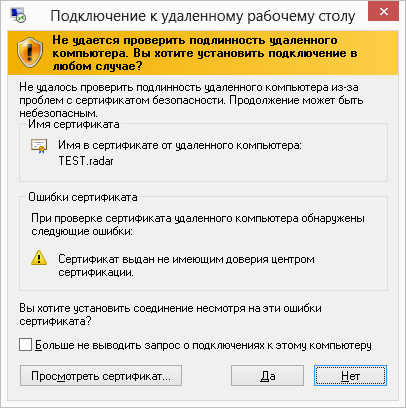 Предупреждение по версии RDP
Предупреждение по версии RDP
Но, повторюсь, даже такой проверки там нет. И тут мне на ум приходит аббревиатура MITM. Атака «человек посередине». Практически сразу стало понятно, что поиски дыры завершены.
Даже после беглого изучения трафика Wireshark’ом и просмотра модулей программы под отладчиком, стало понятно, что это оно.
Для реализации MITM нужно, каким-то образом, получить доступ к инфраструктуре/оборудованию/каналу связи, там нужна социальная инженерия и прочие ухищрения, это единичный продукт, которые не представляет особого вреда для широких масс. В общем и целом, этим занимаются профессиональные спецы по взлому, коим я не являюсь.
Но LM предоставляет, прошу прощения за еще один восклицательный знак, эту инфраструктуру любому желающему, при этом, как они любят повторять на своем сайте — бесплатно! Устанавливай открытый LM роутер и «слушай» весь трафик, который через него идет. Эдакая рыбалка ID и паролей доступа к удаленным машинам. Осталось только перехватить трафик и расшифровать его.
В итоге, у нас глобальная, архитектурная уязвимость всей инфраструктуры LM. Намерено это было сделано или ввиду отсутствия элементарных знаний в области сетевой безопасности? Вопрос открытый.
LiteManager удаленное управление Windows с Linux, Mac OS, Android и IOS
Программа LiteManager предназначена для удаленного управления и администрирования компьютеров на платформе Windows, в двух предыдущих публикация были рассмотрены основные функции и возможности программы, а так же проведен её сравнительный анализ с аналогами. Сейчас рассмотрим возможности запуска LiteManager на других операционных системах и мобильных платформах: Linux, Mac OS, Android и IOS. Для знакомства с программой и ее описанием можно прочитать две предыдущие публикации, здесь же сделаем акцент на кросс платформенной работе программы.
Для запуска программы в ОС Linux и Mac можно воспользоваться бесплатным эмулятором Wine или коммерческой его версией Cross Over для OSX.
Запускает LiteManager на Ubuntu, для этого достаточно скачать и установить последнюю версию Wine и с помощью него запустить LiteManager.

Клиент Viewer и NOIP работают под эмулятором достаточно хорошо, поэтому можно весьма успешно подключаться с компьютера на Linux к серверу на Windows.
Запускаем LiteManager с помощью Cross Over на Mac OS.

С помощью Cross Over можно запустить Viewer программы на Mac OS и удаленно подключится к Windows компьютеру.
В новой версии 4.8 предлагается родной клиент для OSX, сейчас он проходит тестирование и им уже можно пользоваться.

Сейчас приложение проходит проверку на публикацию в App Store.
Доступен LiteManager клиент для мобильных устройств с операционными системами Android и IOS.
Клиент LiteManager для Android можно загрузить в Play market уже сейчас. Или с сайта программы LiteManager.apk.
Клиент LiteManager для IOS.

Приложение уже готово и сейчас проходит проверку в iTunes на публикацию в App store, процесс требует времени и как только программа пройдет модерацию, ссылка на нее появится на сайте litemanager.ru.
Но при желании Вы можете попробовать запустить файл LiteManager.ipa на своем устройстве уже сейчас, описание как это сделать, можно найти в Интернете.
В заключение отметим, что LiteManager является бесплатным для использование на 30 компьютерах, а так же клиенты для Android, Mac OS и IOS тоже бесплатны.
источник
Установка
Перейдите на сайт производителя и скачайте дистрибутив, соответствующий разрядности вашего компьютера.
- Распакуйте архив – там будет два файла.
- Чтобы получить через LiteManager удаленный доступ к ПК, нужно установить файл с названием Server на него, а файл с названием Viewer на основной компьютер.
- Начните с дистрибутива Server: запустите окно установщика и кликните «Далее».
- Выберите папку для хранения файлов (по умолчанию указана С/ProgramFiles).
- Далее необходимо придумать цифровой код из 8 составляющих, нажать кнопку «Установить/Изменить» и вписать значение в строку. Конечно же, его нужно запомнить или записать.
- То же самое нужно проделать с файлом Viewer.
Теперь программа будет отображаться внизу слева, где обычно находятся значки антивируса и «Центра обновлений». Чтобы вызвать её, достаточно кликнуть по синему логотипу.
Настройка и использование
Предлагаем вашему вниманию также небольшую инструкцию по элементарной настройке софта:
- Откройте программу с компьютера администратора.
- В появившемся окне справа вы найдёте кнопку «Режим» — нажмите на нее.
- Выберите «Соединение по ID».
- Появится окошко, куда нужно вписать придуманный вами пароль.
- На удалённом компьютере высветится уведомление о запросе подключения, нужно разрешить соединение.
Вы будете видеть все подконтрольные компьютеры в основном окне программы и сможете переключаться между ними в один клик. Вверху есть панель с инструментами и кнопка чата, нажав на неё, вы увидите окошко мессенджера для написания сообщений.
Как устроена сеть NOIP серверов LM
И вот мы обнаружили, что периодически, к некоторым машинам, осуществляется удаленный доступ по LM каким-то неустановленным лицом. Те, у кого были пароли доступа, физически не могли в этот момент соединиться удаленно. В общем, ситуация повторилась не раз и не два, даже после смены паролей. LM удалили со всех машин и я приступил к изучению ситуации, начав, конечно же, с того, как устроено подключения по ID. LM позаимствовали название у известной международной компании и назвали свой модуль LM NOIP сервер (еще называют «роутер»).
Соединение по ID, в программах такого рода, позволяет осуществлять связь, даже если удаленный (и/или локальный) компьютер находится за NAT. Вы указываете ID и пароль удаленного компьютера, жмете OK и получаете полный контроль над машиной. При этом, и компьютер администратора (далее Viewer) и удаленный ПК (далее Server, да, в терминологии LM именно так, не путайте с LM NOIP сервером, т.е. роутером) используют только исходящие соединения до роутера.
И вот здесь начинается самое интересное. Ниже описание с официального сайта.
 С официального сайта
С официального сайта
Уловили суть? Чтобы использовать личный NOIP роутер и бесплатную версию, нужно открыть этот роутер для всех. Казалось бы, что в этом плохого? Для ответа на этот вопрос, разберемся с общей схемой NOIP роутеров LM.
У них есть один, так называемый, «Главный сервер», который координирует остальные открытые роутеры, через которые и гонит весь трафик, в т.ч. и коммерческих пользователей. Это отслеживается любой программой мониторинга TCP соединений — сначала запрос к главному серверу, потом — работа через случайный (или не случайный, в зависимости от настроек).
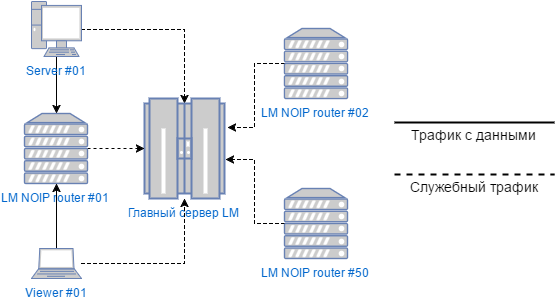 Схема серверов LM
Схема серверов LM
Цимес в том, что для работы по ID не обязательно развертывать личный NOIP сервер, мы, кстати, свой сервер не устанавливали. Все работает «из коробки» за счет наличия уже имеющихся бесплатных открытых NOIP роутеров, коих уже несколько десятков, их список доступен прямо из Viewer. Программа сама выбирает какой-то сервер (он может быть каждый раз разный) и трафик идет через него. Таким образом, очевидно, Компания решила сотворить некое подобие торрент-треккера, сэкономив на трафике и серверах.
Настройки LiteManager
Программа для удаленного управления компьютером имеет некоторые удобные функции, которые можно использовать для облегчения управления. Перейдите на вкладку «Режимы» и вы можете установить флажки возле неиспользуемых вариантов, таким образом вы запретите определённые команды.
Также вместо стандартной идентификации по паролю, существует функция WinNT, которая помогает настраивать права исходя из профилей системы. Так вы можете задать доступ одному пользователю и уровень его прав, более не нужно вводить пароль, что очень удобно.
Доступна функция IP-фильтр, которая может отрезать подключения на определённые адреса.
В клиентской части доступен стандартный инструмент подключения по IP. Настроив одноразово доступ вам будет легче использовать программу. Для этого нажмите «Соединение» и выберите пункт «… по IP», задайте непосредственно адрес и название подключению.
Интерфейс LiteManager полностью поддерживает Windows Aero, чтобы взаимодействовать с рабочим столом клиента, также вынесены дополнительные кнопки управления.
Контроль – это одна из ключевых задач в фирмах, здесь на этот случай есть специальная функция записи, она работает независимо от активности сервера. Поддаётся гибкой настройке и вы сможете узнать, что делали ваши сотрудники на протяжении рабочего дня. Работает при использовании screenshot, то есть сохраняется изображение активного рабочего стола с определённым интервалом времени. После вы можете подключиться к клиенту и просмотреть эти скриншоты. Работает функция только в платном режиме.
В общем программа LiteManager очень функциональна и доступна пользователям без особого опыта, работает исправно и весьма гибкая, а все эти качества делают из неё одно из лучших приложений в нише.
Реализация MITM
Что касается реализации MITM, там все банально. LM использует MS Crypto API, это еще больше упрощает дело подмены ключей. Исходный код LMSoulCry щедро снабжен комментариями, переносить его в статью смысла не вижу.
Наверное, данный пример вызовет снисходительную улыбку у профессиональных взломщиков, но тем он и ценен, что под силу для понимания и реализации даже весьма среднему программисту или студенту, которые, хотя бы в общих чертах, в курсе того, как пользоваться отладчиком. В примере нет ни патчей, ни перехвата API.
Данный пример, также, без труда можно расширить для перехвата чего угодно, из того что пропускает через себя LM. Так как трафик фактически ничем не защищен со стороны NOIP.
Тут, что называется, надо не говорить, а показывать.
WINE и LM
WINE и LM
KRipe » 28 сен 2020, 19:15
1) Viewer 4.5.1(4513) работает на Wine , 4.7(4772) не работает. Галка поддержки стоит.
2) Есть ли сервер NOIP под линукс?
Re: WINE и LM
admin » 29 сен 2020, 11:10
Версия 4.8 проверяли? Wine последней версии?
Да NOIP тоже можно запустить под Wine.
С уважением LiteManagerTeam
Re: WINE и LM
KRipe » 12 окт 2020, 11:10
1) После обновления Wine до финальной версии Viewer заработал!
2) Вопрос был про чистый linux,есть ли под него сервер NOIP?
Re: WINE и LM
admin » 12 окт 2020, 11:12
С уважением LiteManagerTeam
Re: WINE и LM
klerk » 09 май 2020, 22:21
Re: WINE и LM
admin » 10 май 2020, 10:38
Да, это проблема Wine, он не хочет эмулировать события в родных окнах Linux. Пока решения нет, но возможно мы что нибудь придумаем.
С уважением LiteManagerTeam
Re: WINE и LM
klerk » 10 май 2020, 21:40
Re: WINE и LM
klerk » 07 дек 2020, 04:52
Здравствуйте снова, решил не создавать отдельную тему, потому что она очень похожа. Речь идёт о запуске Litemanager на ReactOS (часть кода которой основана на wine). Для теста использовал сначала версию 0.4.6, а сейчас вышла более стабильная 0.4.7 — попробовал и на ней. Так вот под самим Wine сервер хоть и тормозит, но как-то работает. А под ReactOS другая проблема — тормозов никаких, но с сетью не соединяет (пишет «Соединение» и через секунд 5 «Отключен»). Хотя сеть в этой системе через обычный ethernet в ней уже держит хорошо.
Я думал это потому что отключены некоторые сетевые службы (например BITS), включил все и ничего не изменилось. Включал лог и там нет никаких событий кроме «служба запущена» и «служба остановлена». От каких системных компонентов вообще зависит работа Litemanager? Может, их можно доустановить и будет работать даже там. Есть пара завалявшихся старых компьютеров, которые хотелось бы использовать на работе, а лицензионную древнюю винду там угробили много лет назад.
Где скачать и как установить LiteManager Free
Скачать LiteManager Free можно с официального сайта https://litemanager.ru/, приложения для мобильных устройств доступны в официальных магазинах Play Маркет для Android и App Store для iPhone/iPad.
LiteManager Free и Pro это не отдельные установщики, а один и тот же архив с установщиками, достаточно при установке LiteManager Viewer выбрать версию Free, её ограничение — управление только 30-ю компьютерами, также недоступны несколько функций (например, голосовой и видео чат), но обычно они не являются критичными. Официальная поддержка сообщает, что коммерческое использование LiteManager Free допустимо.
Далее будет рассматриваться установка версии LiteManager Free для Windows (тестировал в Windows 10):
- Скачиваем архив LiteManager для Windows, распаковываем его.
- Внутри присутствует два установщика: LiteManager Pro Server для установки на удаленный компьютер (к которому будет подключаться) и LiteManager Pro Viewer (для установки на компьютер, с которого будет выполняться подключение). Напомню, что без активации Pro версия будет работать как Free без каких-либо существенных ограничений для обычного пользователя.
- При установке LiteManager Server вам потребуется задать пароль для подключения к этому компьютеру, а при желании — удобный вам ID из латиницы и цифр, чтобы использовать его вместо IP-адреса (текущие адреса в локальной сети и Интернете будут указаны внизу этого же окна).
- При установке LiteManager Viewer указываем версию — Free или Pro, и, собственно, всё, можно выполнять подключение.
Важно: если вам требуется однократно подключиться к удаленному компьютеру какого-либо пользователя, попросившего поддержки, вы можете проинструктировать его скачать файл сервера, не требующий установки — это файлы ROMServer.exe ниже на главной странице официального сайта, служащие для быстрой поддержки пользователей (QuickSupport). И еще одно примечание — в том же архиве, который мы использовали для установки, содержится установщик NOIP Server, который можно использовать для организации подключения в «хитрых» корпоративных сетях, где выход в Интернет имеет лишь какой-то сервер, а доступ извне нужно получить к другим компьютерам в локальной сети
Инструкцию по настройки ID роутера NOIP вы можете найти в онлайн-справке программы
И еще одно примечание — в том же архиве, который мы использовали для установки, содержится установщик NOIP Server, который можно использовать для организации подключения в «хитрых» корпоративных сетях, где выход в Интернет имеет лишь какой-то сервер, а доступ извне нужно получить к другим компьютерам в локальной сети. Инструкцию по настройки ID роутера NOIP вы можете найти в онлайн-справке программы.
Крик души, лирика и выводы
После обнаружения данной уязвимости разработчикам LM было направлено письмо. На которое так и не был получен ответ.
 Ответственные
Ответственные
Возможно, вам ответят. Попытайте счастье.
У меня нет уверенности в том, что разработчики поделия под названием «LiteManager» понесут заслуженную ответственность за то, что подставляют тысячи ни о чем не подозревающих пользователей (как бесплатных, так и коммерческих, что важно), в том числе и меня, на протяжении уже семи лет. Ведь нигде не написано, что программа никак не защищена и, установив ее на ПК, вы гарантированно открываете в него дверь для любого желающего, замок-то не работает
Зато у меня есть уверенность, что профессиональные хакеры уже очень и очень давно в курсе про данную «архитектурную особенность» этого ПО и давно ее используют в своих целях.
Да, во многих продуктах используется подобная схема для обхода NAT, но во всех этих программах, сервера (роутеры) принадлежат либо самой Компании, выпускающей продукт, либо располагаются на стороне заказчика и контролируются только им. То есть нет никакой третьей стороны, всегда понятно с кого спрашивать, в случае проблем.
Да, я могу понять и простить Компанию, когда с ее серверов утекают персональные данные. Когда находят какую-то редкую уязвимость и хитро эксплуатируют ее. Но, когда уже более 5 лет предлагается, извините за выражение, лохотрон, причем массовый, — тут нет прощения и понимания. Надеюсь, хотя бы эта статья возымеет силу.
Всем пользователям настоятельно рекомендую немедленно удалить LiteManager, антивирусам рекомендую пометить сам LM и его сайт, как вредоносные.
Всем, кого беда миновала, настоятельно рекомендую «keep your eyes open», а также помнить про высказывание о бесплатном сыре и мышеловке.


